Cách xem mật khẩu Facebook luôn là mối quan tâm của nhiều người dùng khi lỡ quên mất mật khẩu và muốn đăng nhập lại. bài viết này sẽ hướng dẫn bạn chi tiết cách cách tìm mật khẩu facebook trên điện thoại, máy tính. Cùng theo dõi cách xem mật khẩu Facebook đã lưu trên điện thoại Samsung, iPhone để biết cách làm sao để biết mật khẩu facebook của mình bạn nhé!
Cách xem mật khẩu Facebook trong Cài đặt điện thoại
Ở phần này, Điện Thoại Vui sẽ hướng dẫn bạn 2 cách xem lại mật khẩu Facebook trên điện thoại:
Cách xem mật khẩu Facebook trên iPhone dùng Cài đặt
Các dòng iPhone hiện có 2 phiên bản là loại chạy iOS 13 trở xuống và chạy iOS 14. Bài viết này sẽ hướng dẫn bạn cách xem mật khẩu Facebook trên iPhone cả 2 phiên bản để bạn dễ theo dõi.
- Cách tìm mật khẩu facebook trên điện thoại đối với iPhone chạy iOS 13 trở xuống:
Bước 1: Trên điện thoại, bạn vào cài đặt và chọn mục Mật khẩu & Tài khoản. Sau đó, chọn Mật khẩu web & ứng dụng.
Bước 2: Tiếp tục chọn tài khoản Facebook bạn muốn xem mật khẩu, ngay lập tức giao diện sẽ hiển thị mật khẩu Facebook của bạn tại mục Mật khẩu.
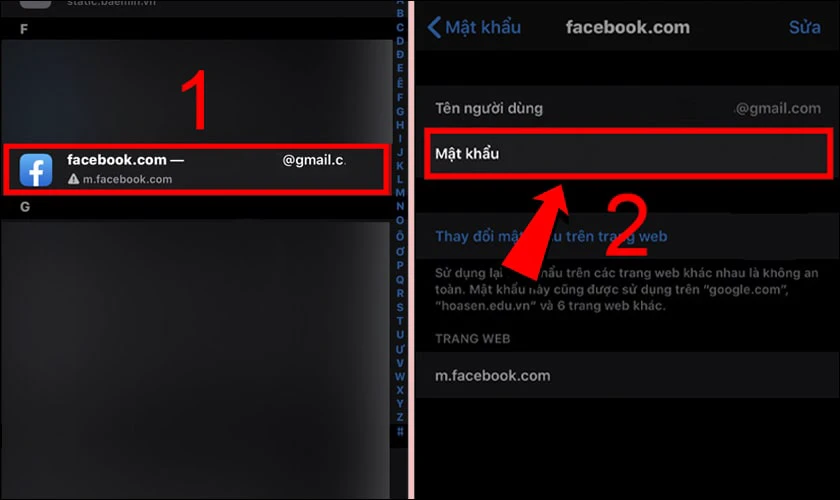
Chỉ đơn giản như vậy, bạn đã có thể xem lại mật khẩu Facebook của mình rồi.
- Xem mật khẩu Facebook trên iPhone Đối với iPhone chạy iOS 14:
Bước 1: Tương tự, bạn cũng vào cài đặt. Sau đó, cuộn xuống chọn Mật khẩu và xác thực bảo mật hệ thống.
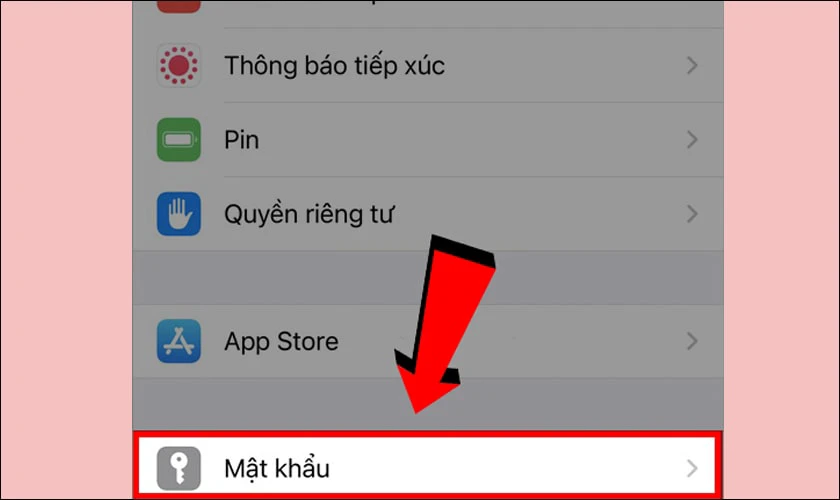
Bước 2: Sau khi xác thực, bạn chọn vào tài khoản Facebook của mình muốn xem và xem mật khẩu ngay sau đó.
Như vậy, bạn hoàn toàn có thể xem lại mật khẩu đã lưu lại trên điện thoại iPhone của mình rồi.
>> Bạn có biết 20/10 là ngày gì? Hãy cùng khám phá nguồn gốc và ý nghĩa đặc biệt của ngày lễ này, cùng những cách để tôn vinh những người phụ nữ đơn giản nhưng ý nghĩa nhất 2024
Cách xem mật khẩu Facebook trên Samsung dùng Cài đặt
Sau đây, là cách xem mật khẩu Facebook trên điện thoại Samsung bằng cách dùng cài đặt. Bạn hãy thực hiện theo các bước sau:
Bước 1: Đầu tiên bạn chọn mục Mật khẩu & bảo mật trong cài đặt. Sau đó, chọn Quản lý mật khẩu.
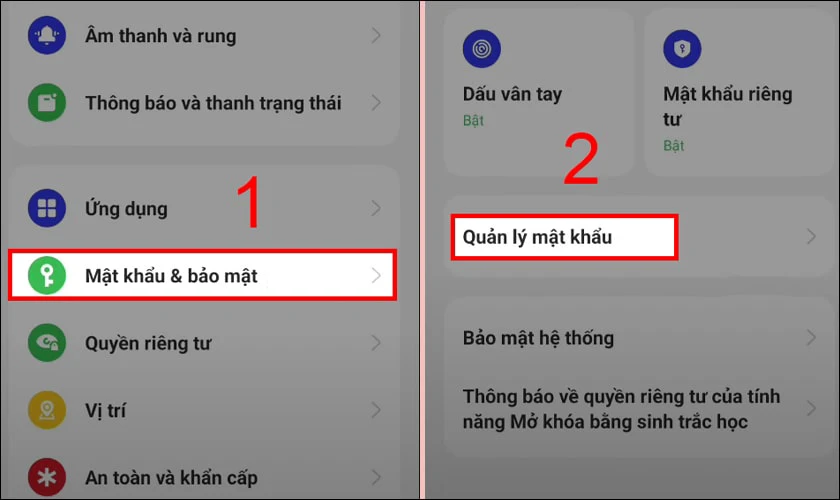
Bước 2: Trong mục quản lý mật khẩu, bạn chọn Google.
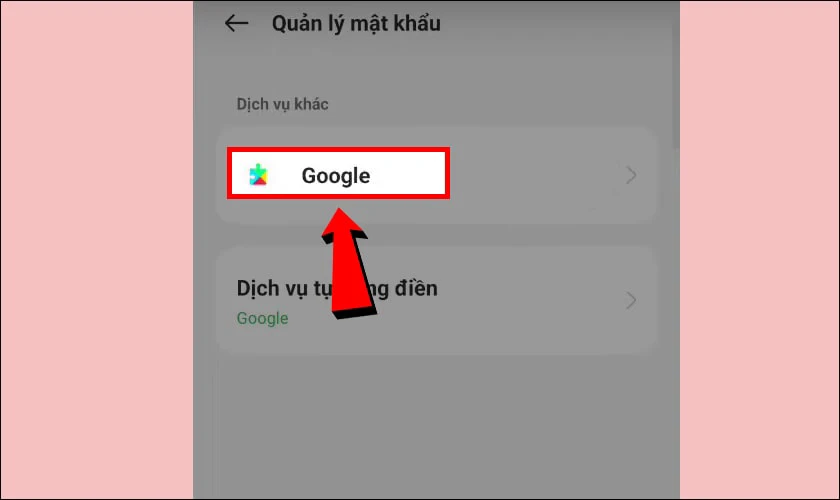
Bước 3: Cuối cùng, bạn tìm và chọn Meta Business Suite và chọn biểu tượng con mắt để xem lại mật khẩu đã lưu.
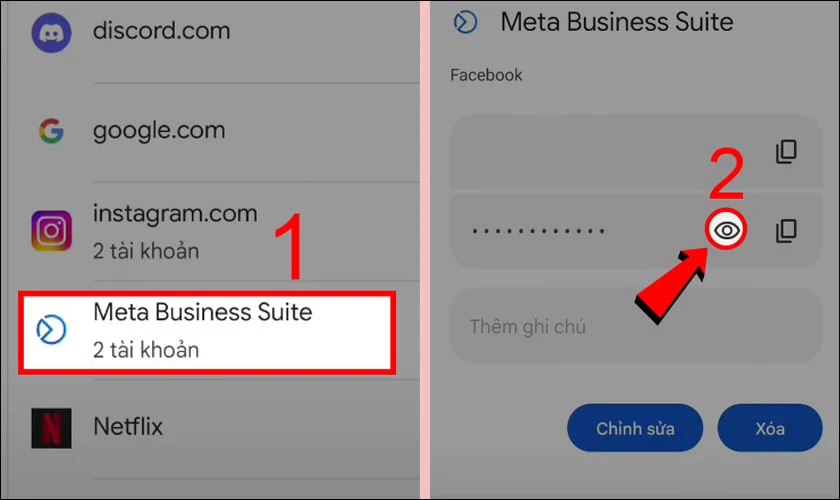
Lưu ý rằng bạn đã lưu lại mật khẩu trước khi sử dụng ứng dụng Facebook. Như vậy bạn mới có thể xem lại được bạn nhé.
Cách xem mật khẩu Facebook đối với điện thoại Android
Tiếp sau sẽ là 2 cách coi mật khẩu Facebook chung cho các dòng điện thoại Android.
Lưu ý: Cách xem mật khẩu Facebook trên điện thoại Oppo, Samsung, Xiaomi… đều dùng chung hệ điều hành Android.
Do vậy mà cách thực hiện đều tương tự, bạn chỉ cần tham khảo hướng dẫn cách để xem mật khẩu Facebook dưới đây trên điện thoại Samsung.
Cách xem mật khẩu Facebook bằng Smart Lock Chrome
Muốn xem mật khẩu facebook của mình trên điện thoại Samsung hoặc các dòng điện thoại Android bằng Smart Lock Chrome, bạn chỉ cần làm theo những bước sau:
Bước 1: Đầu tiên, trên thiết bị điện thoại của bạn hãy vào cài đặt và chọn mục Google. Sau đó, bạn chọn tiếp Quản lý Tài khoản Google.
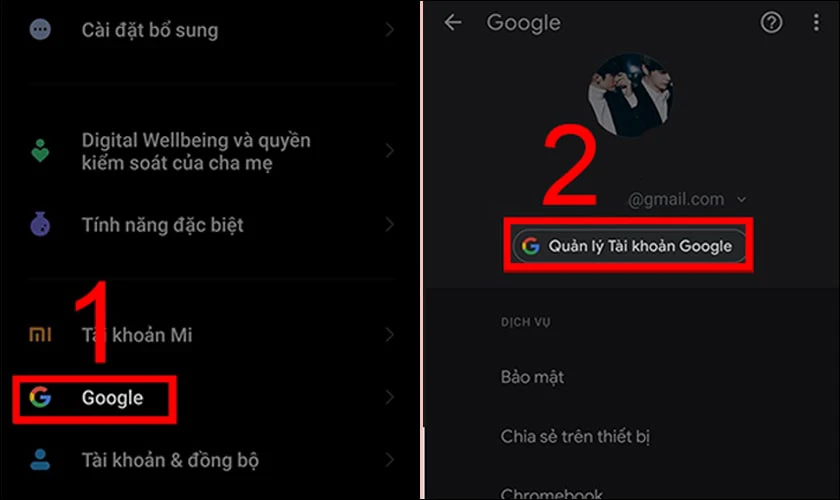
Bước 2: Bạn hãy chọn mục Bảo mật và kéo xuống tìm chọn mục Trình quản lý mật khẩu.
Bước 3: Cuối cùng, chọn ứng dụng Facebook và chọn vào biểu tượng con mắt để xem mật khẩu Facebook đã lưu trước đó.
Ngoài ra, bạn cũng có thể đổi lại mật khẩu Facebook đã lưu trước đó hoặc xóa bỏ nếu không dùng nữa.
Chương trình Back to School 2024 đang diễn ra tại Điện Thoại Vui với hàng ngàn deal hấp dẫn dành riêng cho học sinh - sinh viên. Click xem ngay!
Cách xem mật khẩu Facebook bằng Chrome Android
Để xem lại pass Facebook đã lưu trên Chrome điện thoại Android, hãy thực hiện theo các bước sau:
Bước 1: Trong giao diện Chrome bạn chọn biểu tượng 3 dấu gạch dọc và chọn Cài đặt.
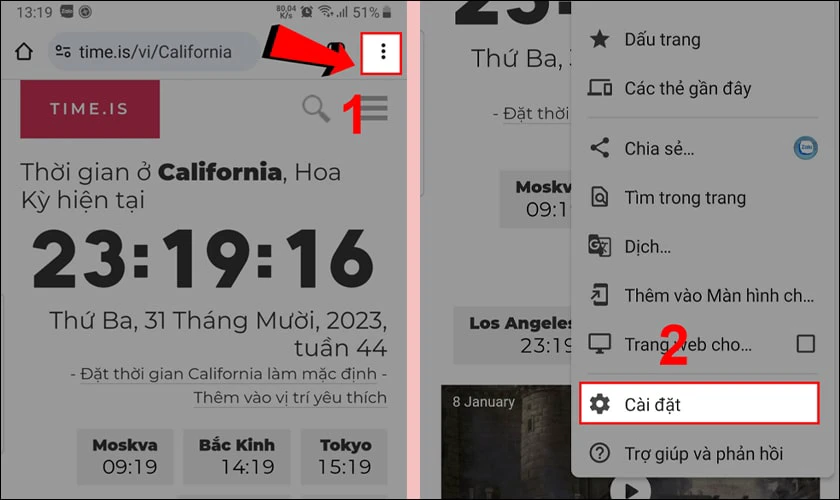
Bước 2: Sau đó, bạn chọn mục Trình quản lý mật khẩu.
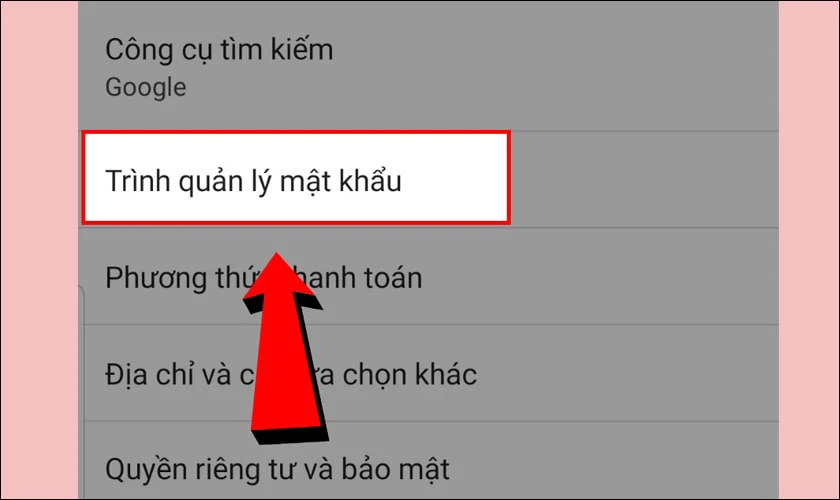
Bước 3: Cuối cùng, bạn tìm và chọn ứng dụng Facebook đã lưu trên Chrome và chọn vào biểu tượng con mắt để xem lại mật khẩu.
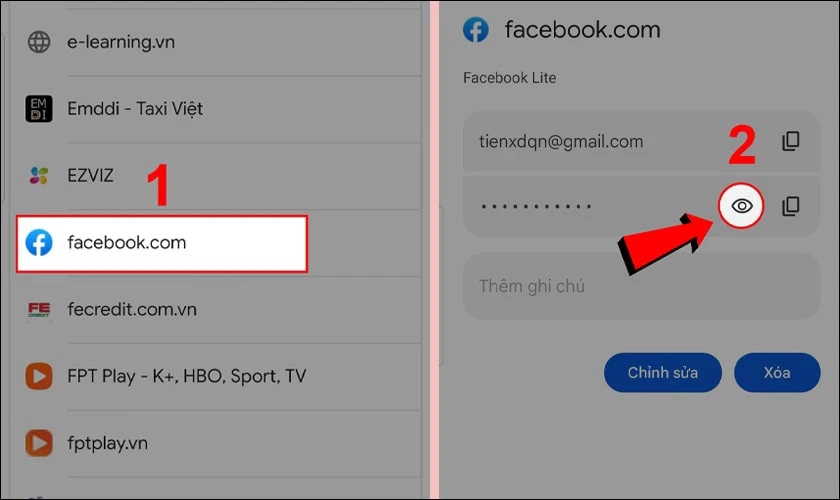
Như vậy là bạn đã thành công cách xem lại mật khẩu Facebook đã lưu trên điện thoại Android.
Cách xem mật khẩu Facebook đã lưu trên máy tính
Khi bạn đã sử dụng máy tính để lưu lại mật khẩu Facebook và muốn xem lại, thì hãy xem các hướng dẫn sau đây để biết cách thực hiện nha.
Cách xem mật khẩu Facebook bằng trình duyệt Chrome
Với trình duyệt Chrome trên máy tính bạn cũng hãy tiến hành tương tự theo Chrome trên điện thoại Android, cụ thể như sau:
Bước 1: Tại giao diện chính của Chrome, bạn nhấn vào biểu tượng 3 chấm ở góc phải phía trên màn hình và chọn Cài đặt.
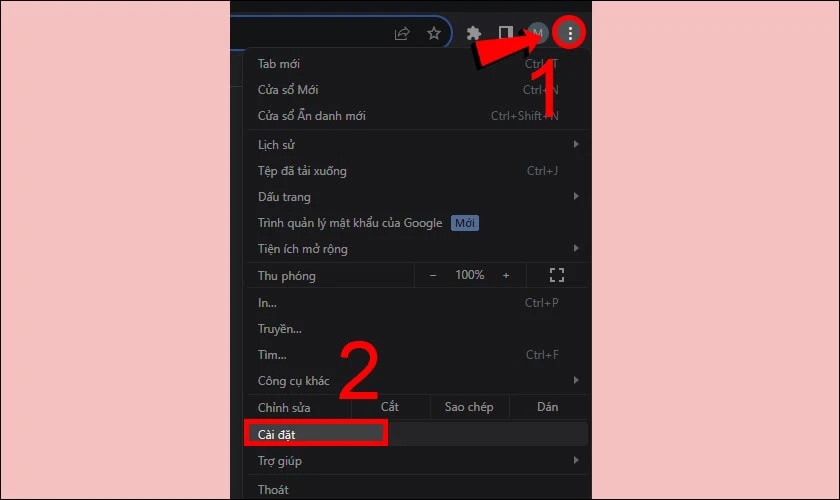
Bước 2: Tiếp đó bạn chọn Tự động điền và mật khẩu và chọn tiếp Trình quản lý mật khẩu.
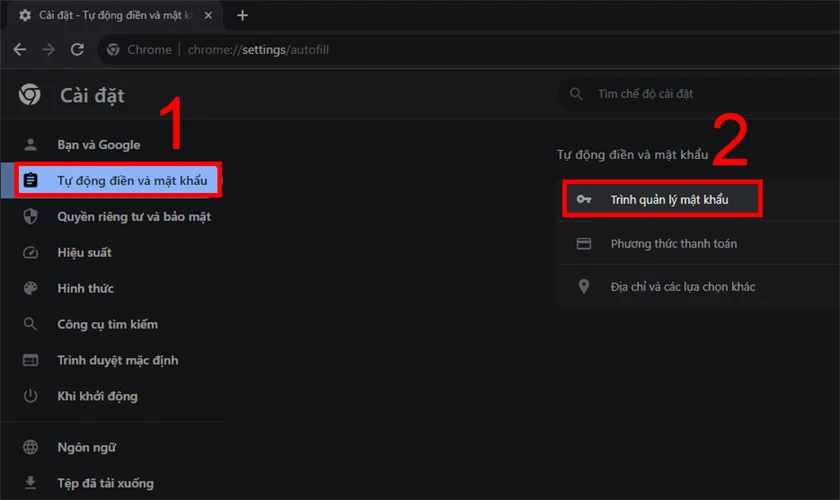
Bước 3: Cuối cùng, bạn chọn vào ứng dụng Facebook và chọn vào biểu tượng hình con mắt để xem mật khẩu.
Chỉ cần 3 bước là bạn đã hoàn tất cách xem pass Facebook đã lưu trên máy tính rồi.
Cách xem mật khẩu Facebook bằng trình duyệt Firefox
Với trình duyệt Firefox, bạn muốn xem lại mật khẩu Facebook cũng thực hiện các bước tương tự, cụ thể là:
Bước 1: Tại giao diện chính của trình duyệt Firefox, bạn chọn vào biểu tượng 3 sọc ngang ở góc phải phía trên màn hình và chọn Cài đặt.
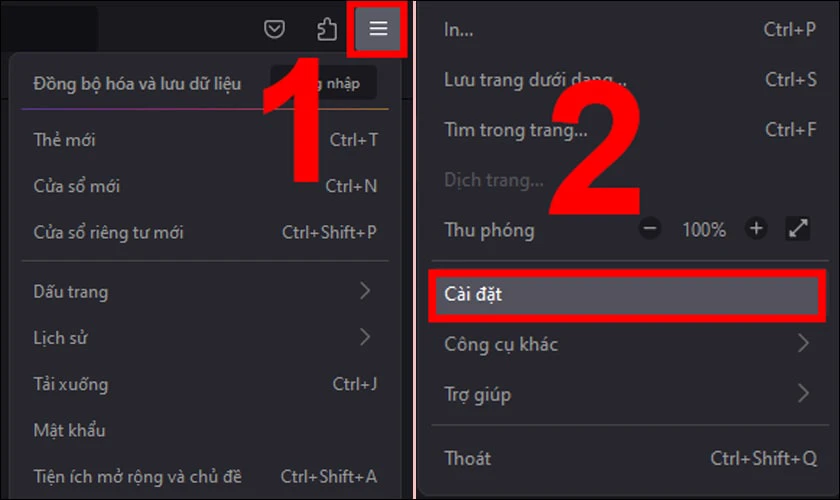
Bước 2: Tiếp đó bạn chọn Riêng tư và bảo mật và kéo xuống mục Thông tin đăng nhập và mật khẩu chọn Đăng nhập đã lưu….
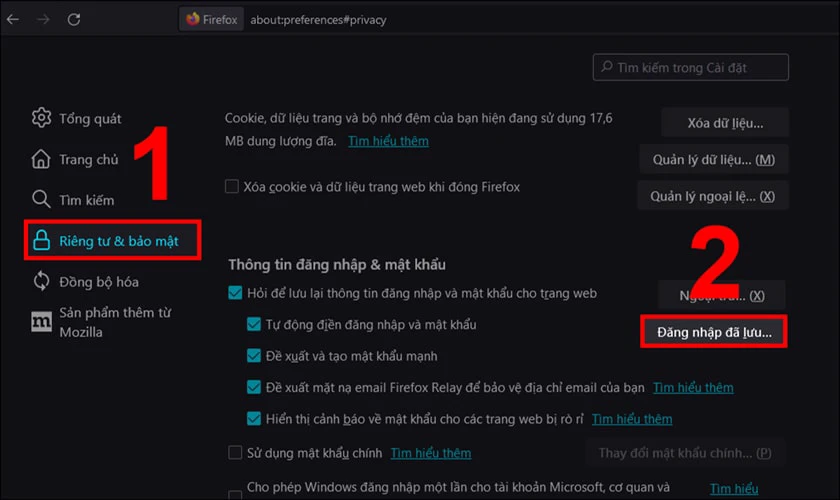
Bước 3: Cuối cùng, bạn chọn vào ứng dụng Facebook. Chọn vào biểu tượng hình con mắt để xem mật khẩu mà bạn đã lưu.
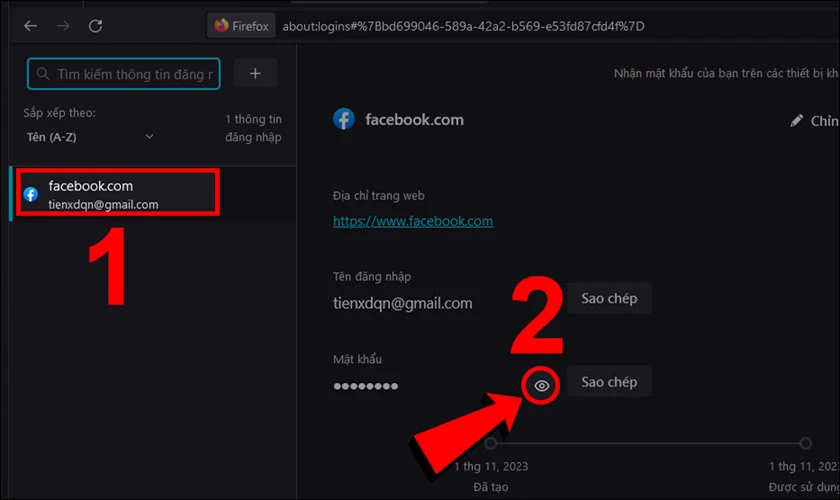
Các trình duyệt đều thực hiện tương tự như nhau. Do vậy, bạn có thể thực hiện với các trình duyệt hiện có trên máy của mình nhé.
Tại sao cần biết cách xem mật khẩu Facebook của mình?
Biết cách xem mật khẩu Facebook là cách giúp bạn đăng nhập vào ứng dụng Facebook dễ dàng trên mọi thiết bị.
Bên cạnh đó, còn giúp bạn xem lại những mật khẩu mình đã lưu khi sử dụng nhiều tài khoản khác nhau cùng lúc trên ứng dụng này.

Ngoài những thông tin này, nếu bạn có thêm ý kiến hãy bình luận phía dưới để cùng chia sẻ với mọi người nhé.
Giải đáp thắc mắc về cách xem mật khẩu Facebook
Một số giải đáp về cách xem mật khẩu Facebook được tóm gọn ngắn gọn trong các mục sau đây.
Có thể xem mật khẩu của Facebook khi chưa lưu được không?
Hiện nay, khi sử dụng ứng dụng Facebook trên điện thoại hoặc trên các trình duyệt web của máy tính.
Lúc đăng nhập tài khoản của bạn sẽ luôn có hộp thoại hỏi bạn muốn lưu mật khẩu hay không. Tính năng này nhằm giúp người dùng dễ dàng tìm và xem lại mật khẩu của mình.
Tuy nhiên, nếu bạn chọn không lưu thì KHÔNG THỂ xem lại mật khẩu bằng các cách đã hướng dẫn phía trên bài viết.
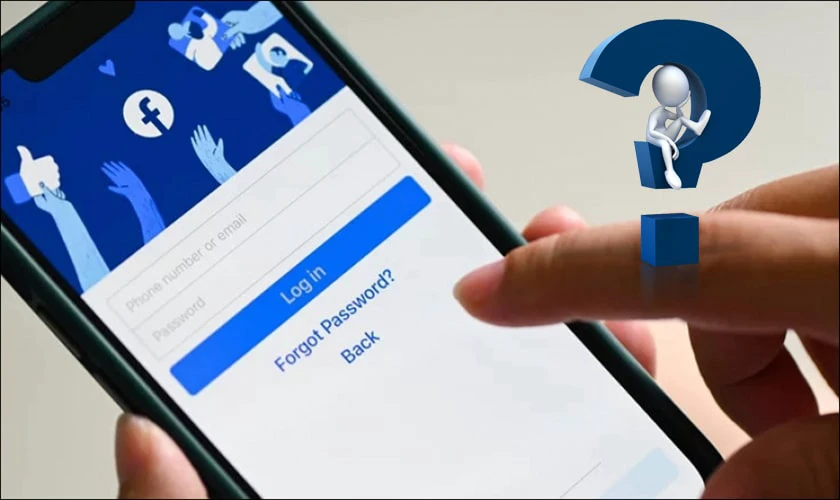
Hãy lưu mật khẩu Facebook trên thiết bị đang sử dụng để có thể xem lại bất cứ lúc nào.
Lưu ý để đặt password Facebook bảo mật nhất
Để đặt mật khẩu Facebook mạnh nhất và bảo mật nhất, bạn cần tuân theo các hướng dẫn sau đây:
- Sử dụng mật khẩu dài: Mật khẩu nên chứa ít nhất 12 ký tự hoặc hơn. Hãy sử dụng một tổ hợp của chữ hoa, chữ thường, chữ số và ký tự đặc biệt.
- Tránh sử dụng thông tin cá nhân và mật khẩu dễ đoán: Hãy tránh sử dụng tên, ngày sinh, tên người thân. Hoặc mật khẩu dễ đoán như '123456' để tăng độ bảo mật.
- Kích hoạt xác minh hai yếu tố: Bật xác minh hai yếu tố (2FA) để bảo vệ tài khoản Facebook của bạn.
- Thay đổi mật khẩu định kỳ: Đừng để mật khẩu của bạn không thay đổi trong thời gian dài. Thường xuyên thay đổi mật khẩu là một biện pháp bảo mật tốt.
- Luôn đăng xuất khi không sử dụng: Khi đăng nhập Facebook trên các thiết bị công cộng hoặc máy không phải của bạn, luôn đảm bảo đăng xuất sau khi sử dụng.
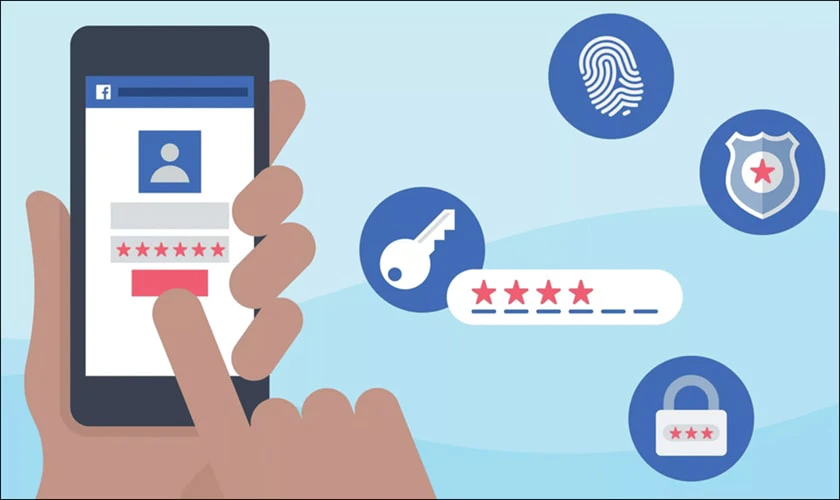
Bằng cách tuân theo các hướng dẫn trên, bạn có thể giúp tăng cường bảo mật tài khoản của mình.
Xem thêm: Nếu bạn đang có nhu cầu thay màn hình iPhone 11 chính hãng giá rẻ tại TPHCM và Hà Nội. Đến ngay cửa hàng sửa điện thoại Điện Thoại Vui, chúng tôi cam kết dịch vụ sửa chữa nhanh chóng với linh kiện chính hãng. Đảm bảo sẽ giúp điện thoại của bạn hoạt động tốt như lúc mới mua. Xem ưu đãi mới nhất tháng 9/2024 ngay tại đây!
[dtv_product_related category='thay-man-hinh-iphone-11']
Kết luận
Và đó là tất cả những cách xem mật khẩu Facebook mà bạn đã lưu trên điện thoại, máy tính. Hy vọng với những thông tin trong bài viết đã phần nào hỗ trợ được thắc mắc của bạn. Bên cạnh đó cũng đừng quên chia sẻ đến mọi người nếu thấy bài viết hữu ích nhé!


